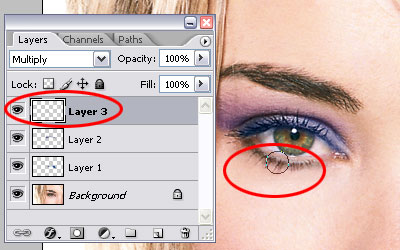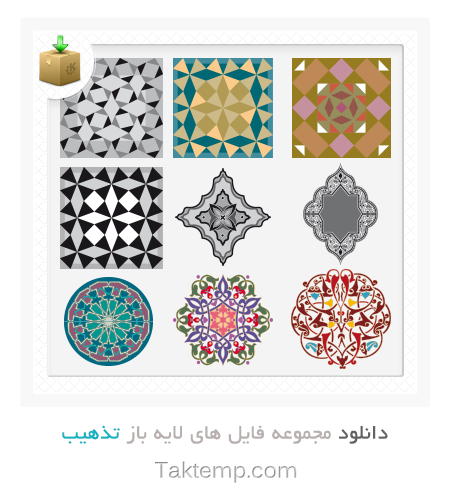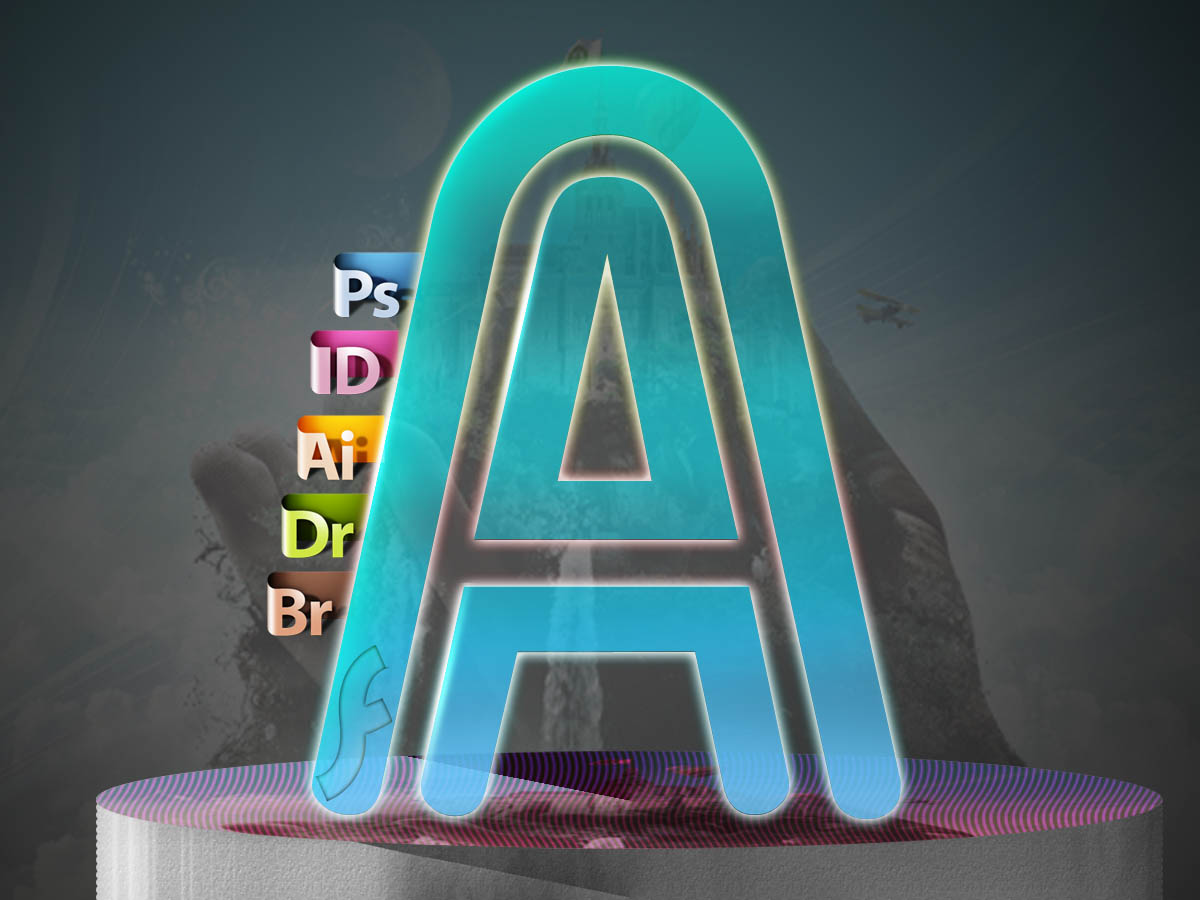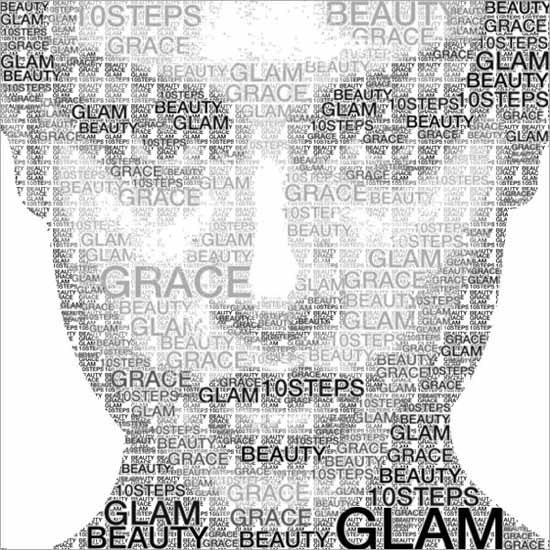چگونه می توانیم افکت پرتره متن را در فتوشاپ ایجاد کنیم؟ | how to create a text portrait effect in Photoshop
در این آموزش نحوه ایجاد افکت پرتره متن در فتوشاپ را خواهیم آموخت. همانطور که یک متن شفاف به یک تصویر اضافه کردیم، اکنون این توهم را ایجاد می کنیم که تصویر نشان داده شده توسط یک متن ایجاد شده است.
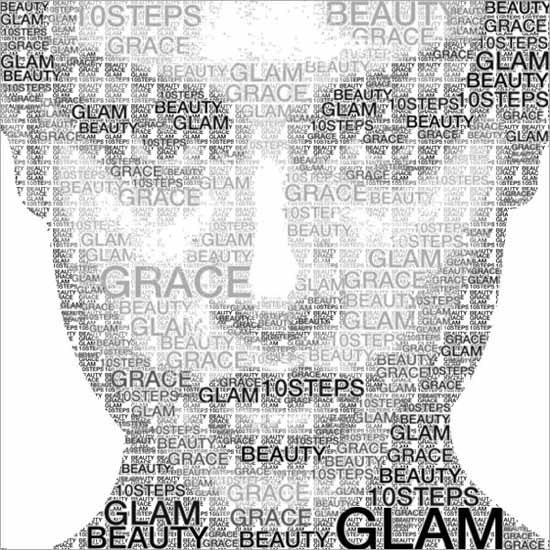
تصویری را که می خواهید استفاده کنید باز کنید. ابزار Rectangular Marquee را انتخاب کنید و اطراف صورت را انتخاب کنید. حالا Image> Crop را انتخاب کنید. برای افزودن یک لایه جدید روی آیکون لایه جدید کلیک کنید. با رفتن به Edit> Fill، آن را با رنگ مشکی پر کنید و تنظیمات را انجام دهید. ابزار نوع را انتخاب کنید و یک قاب متنی بسازید که کل ناحیه سند را پوشش دهد. حال فونت و اندازه آن را انتخاب کنید. ترجیحاً اندازه فونت کوچک باشد. همانطور که اکنون متن را می نویسیم، اگر رنگ شما روی چیز دیگری تنظیم شده است، روی نمونه رنگ کلیک کنید و رنگ سفید را انتخاب کنید. حالا متن خود را اضافه کنید. در حالی که لایه متن انتخاب شده، روی نماد Layer Mask کلیک کنید.
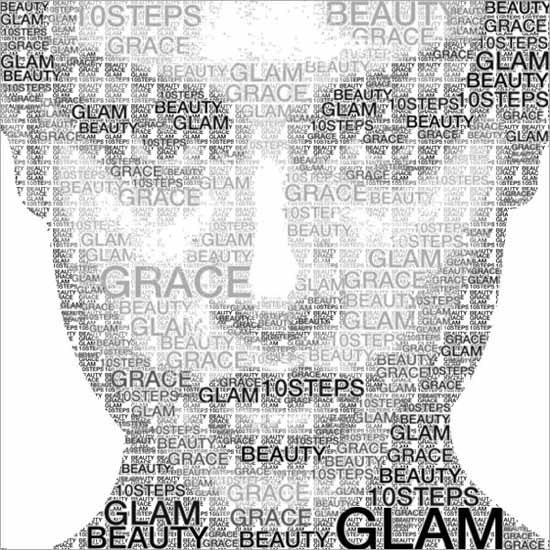
اکنون لایه پس زمینه را انتخاب کنید، Ctrl+A و سپس Ctrl+C را فشار دهید تا عکس کپی شود. سپس، روی تصویر کوچک ماسک لایه متن کلیک کنید. حالا با فشار دادن Ctrl+V عکس را Paste کنید. مجدداً روی تصویر کوچک ماسک لایه متن کلیک کنید. با فشار دادن Ctrl+D انتخاب را از حالت انتخاب خارج کنید. اگر نتایج را دوست دارید، می توانید مراحل زیر را نادیده بگیرید. اما اگر می خواهید عکس کمی روشن تر باشد، لایه متن را با فشار دادن Ctrl+J کپی کنید. اگر می خواهید تصویر بسیار روشن تر باشد، لایه متن را دوباره کپی کنید. اگر متوجه شدید که تصویر کمی بیش از حد روشن است، شفافیت لایه بالایی را کاهش دهید. و آموزش افکت پرتره متن کامل شد.
امیدوارم این آموزش به شما کمک کرده باشد تا ایده ایجاد افکت پرتره متنی در فتوشاپ را به دست آورید و امیدوارم شما اکنون می توانید آن اثر را به تنهایی با اطمینان در آینده ایجاد کنید.
کار با نحوه ایجاد افکت پرتره متن در فتوشاپ انجام شده است؟
برچسبها:
نویسنده: مصطفی